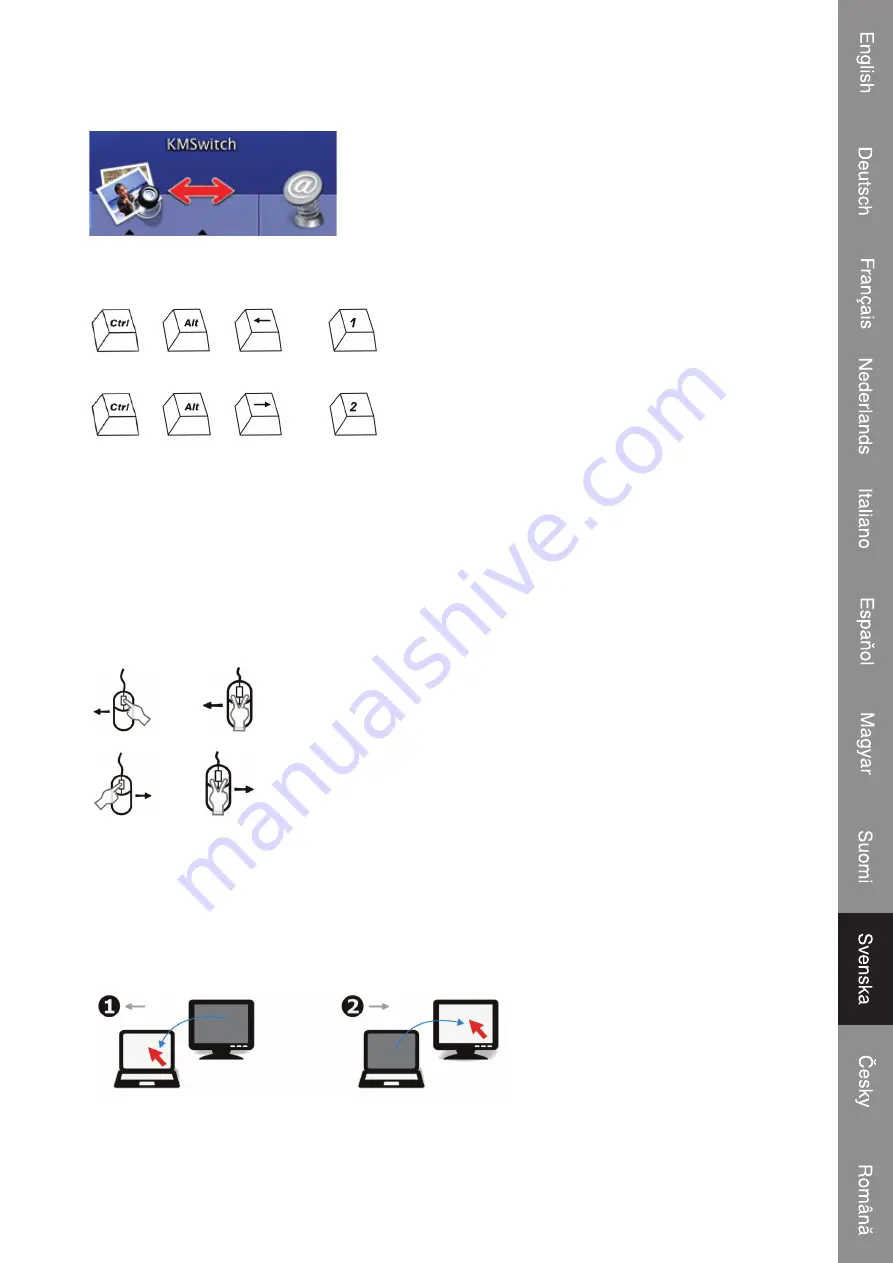
3
4.
När installationen är färdig kommer ikonen fram och du kan använda
KM - Switchen.
Hot Key funktioner
Håll “Ctrl” + “Alt” + “1” (
) för att välja den vänstra PC:n frigöra alla tangenter.
+
+
eller
Håll“Ctrl” + “Alt” + “2” (
) för att välja den högra PC:n frigöra alla tangenter.
+
+
eller
OBS!
innan operativsystemet har startat, måste du använda hot key funktionen för att
växla. När operativsystemet har bootat utan installerad mjukvara, kan du fortfarande
använda hot key funktionen för att välja PC.
Om datorn har ett inbyggt INTEL Video grafik-kort, rekommenderar vi att hot key
kommandot “Ctrl” + “Alt” + “1” eller “2” används.
Musknappsfunktioner
Håll musens “hjul” eller båda knapparna nedtryckta och flytta musen till vänster (höger)
för att byta till den andra skärmen.
eller
: för att välja vänster PC
eller
: för att välja höger PC
OBS!
När operativsystemet har bootat utan installerad mjukvara, kan du fortfarande
använda musknappsfunktionen för att välja PC.
I
nstruktion för snabbyte
Om du installerar mjukvaran som vi tillhandahåller, är det enkelt att flytta markören
med musen för att hoppa mellan två PC:n.
Содержание 5412810123162
Страница 1: ...CMP USBKMSW10 USB KM switch...
Страница 6: ...6...
Страница 7: ...CMP USBKMSW10 USB KM Switch...
Страница 12: ...6...
Страница 13: ...CMP USBKMSW10 Commutateur Clavier Souris USB...
Страница 18: ...6...
Страница 19: ...CMP USBKMSW10 USB KM switch...
Страница 24: ...6...
Страница 25: ...CMP USBKMSW10 Commutatore KM USB...
Страница 30: ...6...
Страница 31: ...CMP USBKMSW10 Interruptor USB KM...
Страница 36: ...6...
Страница 37: ...CMP USBKMSW10 Billenty zet eg r tkapcsol USB...
Страница 42: ...6...
Страница 43: ...CMP USBKMSW10 USB KM kytkin...
Страница 48: ...6...
Страница 49: ...CMP USBKMSW10 USB KM switch...
Страница 54: ...6...
Страница 55: ...CMP USBKMSW10 USB KM p ep na...
Страница 60: ...6...
Страница 61: ...CMP USBKMSW10 Switch USB KM...
Страница 66: ...6...
















































